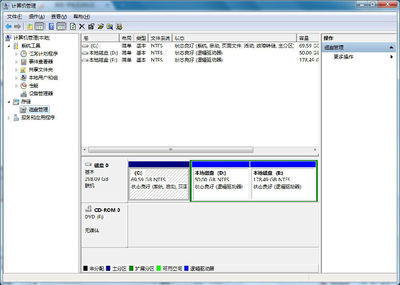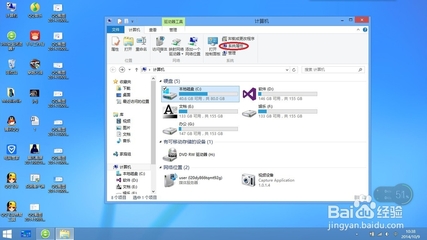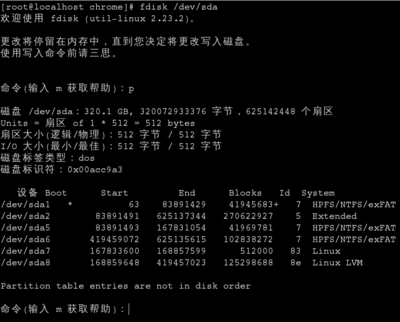我们新买一个硬盘首先要做的工作就是为其进行分区,一个硬盘只有一个分区的非常不便于我们管理和维护,那么一个新买的硬盘该如何分区,已经存储了数据的硬盘又该如何操作呢,下面是小编整理的电脑分盘的方法,供您参考。
电脑分盘的方法
1、在桌面右键点击“计算机”-“管理” 如图
2.鼠标左键单击选“磁盘管理”打开磁盘管理窗口 如图
3、右击要压缩的主分区C-选“压缩卷” 如图
4.在“压缩前的总计大小”和“可用压缩空间大小”下的“输入压缩空间量”中指定分出来的容量,点击“压缩” 如图
5.鼠标右键点击前面操作得到的”未分配”空间,选“新建简单卷”,打开“欢迎使用新建简单卷向导”对话框,打“下一步” 如图

6.根据需要在“简单卷大小”输入想要创建分区的大小,点击“下一步” 如图
7、分配驱动器号和路径,写入盘符号后, 点击“下一步” 如图
8、格式化分区,点选“按下列设置格式化这个分区”:
“文件系统”,选“NTFS”;
“分配单位大小”,选“默认”;
“卷标”,,默认是“新加卷”;
勾选“执行快速格式化”, 点击“下一步” 如图
7.点击“完成”,就可以完成分区了
注意事项:操作之前,先备份好重要数据,以免误操作导致数据丢失。
 爱华网
爱华网